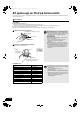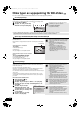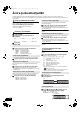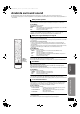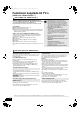Operating instructions
26
RQT9206
Olika typer av uppspelning för BD-Video [BD-V]
Vissa skivor erbjuder en mängd olika interaktiva funktioner utöver den vanliga uppspelningsfunktionen.
Visa Popup-menyn
Popup-menyn är en särskild funktion som finns tillgänglig med vissa BD-Video-skivor. Denna meny kan se annorlunda ut beroende på skivorna.
Mer information om denna funktion finns i anvisningarna som medföljer skivan.
1 Tryck [POP-UP MENU].
2 Tryck [3, 4, 2, 1] för att välja
alternativ och tryck sedan [OK].
≥Popup-menyn visas också när du trycker på
[OPTION] och väljer “Pop-up Menu”.
För att lämna skärmbilden
≥Tryck [POP-UP MENU].
t.ex.
TIPS
≥Funktionen BONUSVIEW [“Bild-i-bilden”, “Virtual package” (> nedan), etc.] är en ny uppspelningsfunktion för BD-Video.
Uppspelningsinnehåll och funktionsmetod kan variera beroende på skivan. För detaljer, se skivans instruktioner.
Spela upp sekundär bild (bild-i-bild) och sekundärt ljud
Sekundär bild kan spelas upp från en skiva som är kompatibel med
bild-i-bild-funktionen.
Mer information om uppspelningsmetoden finns i anvisningarna som medföljer
skivan.
Aktivera/Avaktivera sekundär bild
Tryck [PIP].
Sekundär bild spelas upp.
≥“PiP ON” visas.
≥Tryck på knappen för att välja ON och OFF.
Aktivera/avaktivera ljudet med den sekundära
bilden
Tryck på [SECONDARY AUDIO].
Den sekundära bildens ljud spelas upp.
≥“Secondary Audio ON” visas.
≥Tryck på knappen för att välja ON och OFF.
≥Endast den primära bilden visas under sökning/
långsam uppspelning eller under uppspelning
bild för bild.
≥Bild-för-bild är inte tillgängligt för vissa
BD-videoskivor som innehåller funktionen
bild-i-bilden.
≥När “BD-Video Secondary Audio” i
“Sound”-menyn är ställd till “Off”, kommer
sekundärt ljud inte att spelas upp även om
[SECONDARY AUDIO] trycks in. Var god
kontrollera att “BD-Video Secondary Audio” är
ställd till “On” (> 35).
Sekundär bild
Primär bild
OBS
Virtual package
För en skiva som är kompatibel med virtual package (> 44) kopieras data till
andra media (> 44, Lokal lagring) från skivan för att använda olika funktioner
medan data spelas upp.
För denna enhet kopieras data till ett SD-kort.
Kopierings- och uppspelningsmetoden samt kortets tillgängliga kapacitet kan
variera beroende på skivan. För detaljer, läs skivans instruktioner.
För att använda ovanstående funktioner rekommenderas du formatera kortet på
denna enhet.
Formatera kortet med hjälp av följande procedurer. BD-Video-data, som t.ex.
sekundär bild som finns inspelad på kortet, kan även raderas genom följande
procedurer.
∫ Formatera SD-kort/Radera data
1 Sätt i ett SD-kort (> 16).
2 Tryck [FUNCTIONS].
3 Tryck [3, 4] för att välja “To Others” och tryck [OK].
4 Tryck på [3, 4] för att välja “Card Management” och
tryck [OK].
5 Tryck [3, 4] för att välja
“BD-Video Data Erase” eller
“Format SD Card” och tryck [OK].
6 Tryck på [2, 1] för att välja “Yes”
och tryck [OK].
7 Tryck på [2, 1] för att välja
“Start” och tryck [OK].
≥Om SD-kortet tas bort från denna enhet när
data som kopierats med virtual
package-funktionen används stoppas
uppspelningen av skivan.
≥Bilder och ljud kan frysas tillfälligt under
uppspelningen.
≥Data kan inte kopieras i följande fall.
– Kortet är skyddat.
– Den tillgängliga kapaciteten på kortet är för
liten.
Radera onödiga data eller använd ett nytt kort.
≥Formatera om kortet med denna enhet om
funktionen inte fungerar korrekt, även om data
kopierats. (Då kommer alla data att raderas).
≥Om ett SD-kort med filer i olika format används
är det inte säkert att bilderna och ljudet spelas
upp korrekt. Man rekommenderas att använda
ett SD-kort utan data eller ett SD-kort som
formaterats på denna enhet.
≥Det är omöjligt att återställa data efter att ha
formaterat kortet eller raderat data.
När ett kort har formaterats raderas alla data,
även de som spelats in på PC:n oavsett om
dessa data var skyddade med en annan
utrustning.
Kontrollera om kortet kan formateras eller ej.
Card Management No. of Files 6
Free space 300 MB
SD CARD
Format this SD Card.
OK
RETURN
BD-Video Data Erase
Format SD Card
OBS
TIPS
OBS
26
SC-BT100EG_RQT9206-J_Swe.book Page 26 Sunday, April 20, 2008 12:59 PM